ホームページ >ソフトウェアチュートリアル >コンピューターソフトウェア >Excelのスタートメニューが灰色の場合の対処方法
Excelのスタートメニューが灰色の場合の対処方法
- 王林転載
- 2024-01-12 13:09:173283ブラウズ
Excel を使用しているときに [スタート] メニューがグレーになっていることに友人がいます。では、Excel の [スタート] メニューがグレーになっている場合はどうすればよいですか? Excelのスタートメニューが灰色になる場合の解決策については、以下のエディターで詳しく紹介していますので、興味のある方はぜひご覧ください。
原因分析: セルまたはブックの保護が設定されているはずです。
解決策:
1. ダブルクリックしてソフトウェアを開き、上部ツールバーの「レビュー」をクリックします。
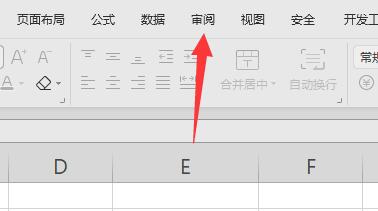
2. 次に、下のメニュー バーにある [ワークシートの保護を解除] オプションをクリックします。
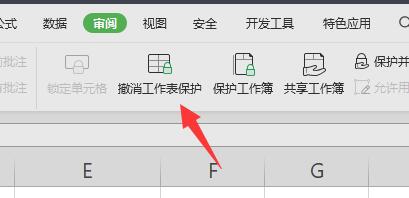
3. メニューバーに「ワークシートの保護」が表示されている場合は、同じボタンをクリックします。
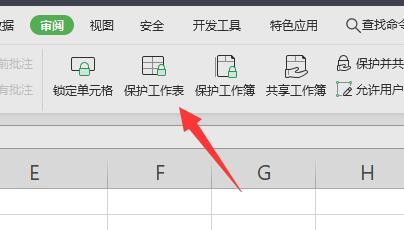
4. 次に、ポップアップ ウィンドウですべてのオプションを確認し、最後に [OK] をクリックして保存します。
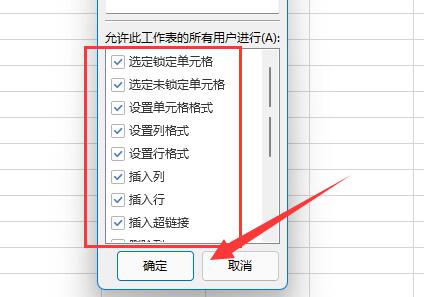
5. これでスタートメニューが正常に使えるようになります。
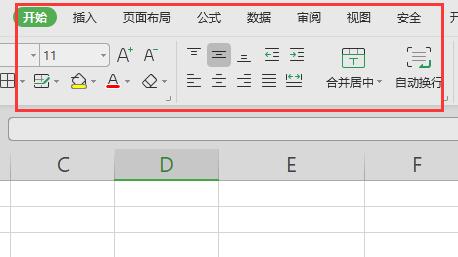
以上がExcelのスタートメニューが灰色の場合の対処方法の詳細内容です。詳細については、PHP 中国語 Web サイトの他の関連記事を参照してください。
声明:
この記事はdafanshu.comで複製されています。侵害がある場合は、admin@php.cn までご連絡ください。

